Skelbimas
Nors tai tiesa „Photoshop“ gali padaryti daugiau nei GIMP, sąžininga tiesa yra ta, kad GIMP yra daugiau nei pakankamai gera daugumai žmonių, kurie nėra profesionalūs menininkai, dizaineriai ar fotografai.
Jei nežinote, kuris iš jų jums tinkamesnis, patikrinkite mūsų palyginimą „GIMP vs Photoshop“: kuris jums tinka?„Photoshop“ yra pati populiariausia vaizdo redagavimo programa, o „GIMP“ yra geriausia nemokama jos alternatyva. Kurį turėtumėte naudoti? Skaityti daugiau .
Nepaisant to, vienas dalykas, kurį myliu apie GIMP, yra tas, kad jis suteikia daug daugiau laisvės ir lankstumo nei „Photoshop“, bent jau kalbant apie sparčiuosius klavišus. Tiesą sakant, jei jums labiau patinka „Photoshop“ spartieji klavišai, iš tikrųjų galite nustatyti, kad GIMP būtų panašus į „Photoshop“!
Viskas, ką jums reikia padaryti, tai paleisti GIMP ir atidaryti klaviatūros nuorodų rengyklę, kurią galite padaryti naršydami Redaguoti> Spartieji klavišai.
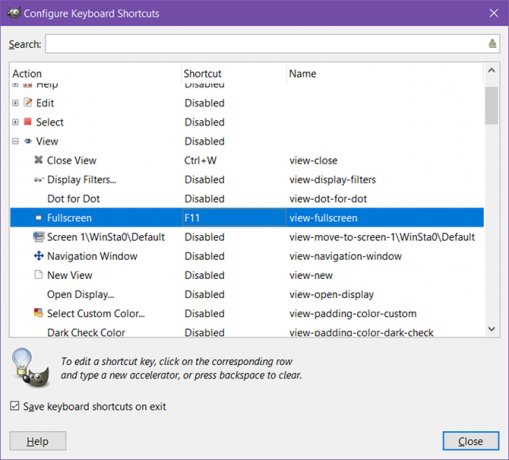
1 metodas
Vienas iš būdų naudoti redaktorių yra naršyti po visus poskyrius (pvz., Failas, Konfigūracija, Kontekstas ir kt.) Ir modifikuoti sparčiuosius klavišus, kai tik su jais susiduriate. Jei kažkas pažymėta kaip
Neįgalus, tai tiesiog reiškia, kad jis neturi susietų spartiųjų klavišų.Ir tikriausiai nustebsite, kiek galima atlikti veiksmų. „GIMP“ turi šimtus neprisijungusių veiksmų, prie kurių galite pridėti sparčiųjų klavišų, jei to norite.
2 metodas
Kitas būdas naudoti redaktorių yra paieškos laukelis. Kai naudojate GIMP, atliksite veiksmus, kuriuose nėra vietinių sparčiųjų klavišų, tokių kaip Vaizdas> Mastelio vaizdas veiksmas (kurį dažnai naudoju, kad pakeisčiau tokių įrašų vaizdų dydį). Tarkime, kad norėjote pridėti spartųjį klavišą šiam veiksmui.
Spartiųjų klavišų rengyklėje tiesiog ieškokite „Scale Image“, kad filtruotumėte veiksmus iki reikiamo. Spustelėkite jį ir nuoroda pasikeis į „Naujas greitintuvas…“. Tada galėsite paspausti bet kurį norimą klavišų derinį. (Aš asmeniškai naudoju „Ctrl“ + „Shift“ + I.) Jei norite atšaukti, tiesiog spustelėkite dar kartą.
Ir viskas apie tai.
Kurius GIMP veiksmus naudojate dažniausiai ir kokį spartųjį klavišą tam naudojate? Ar žinote kokių nors kitų madingų GIMP patarimų ar gudrybių, kuriomis norėtumėte pasidalinti? Praneškite mums toliau pateiktuose komentaruose!
Joelis Lee turi B.S. Kompiuterijos mokslas ir daugiau nei šešerių metų profesinio rašymo patirtis. Jis yra „MakeUseOf“ vyriausiasis redaktorius.